A Windows 10 operációs rendszer beépített számítógépes alkalmazásokkal érkezik.Ez az új számológép-alkalmazás sikeresen leváltotta kedvenc klasszikus számológép-alkalmazásunkat, de ne aggódjon!Továbbra is hozzáférhet régi klasszikus számítógépéhez a Windows 10 rendszerben.
Más beépített alkalmazásokhoz hasonlóan, néhaA „Számológép” alkalmazás azonnal megtagadja a megnyitást az indítás utánVagy összeomlik.Számológép-problémákkal fog találkozni Windows 10 rendszeren, de ne aggódjon, ebben a cikkben megmutatjuk, hogyan oldhatja meg a következő problémákat:
- A Windows 10 számítógép nem indul el, nem indul el, nem indul el – Az alkalmazás nem válaszol indításkor.
- A számítógép nem kapcsolható be Windows 10 rendszerben – Ezt a probléma egy másik formájának tekintheti.Sok felhasználó arról számol be, hogy az alkalmazást nem lehet megnyitni az indításkor.
- A Windows 10 számológép megnyílik és bezárul – Egyes felhasználók már tapasztaltak számítógépes alkalmazásokat, amikor bekapcsolják és azonnal kikapcsolják a számítógépet.Ez egy szokásos probléma, így a sérült fájl kijavításával kijavíthatja.
- A Windows 10 Számológép nem működik rendszergazdaként – Még akkor sem telepítheti újra a számítógépes alkalmazást, ha rendszergazdai fiókot használ, még akkor sem, ha az alkalmazás nem működik megfelelően.
- A Windows 10 számológép összeomlik és leáll – Az alkalmazás összeomlása gyakori probléma, és a következő megoldásokkal könnyen kijavítható.
Ha ezek az 1 soros megoldások nem működnek az Ön számára, kérjük, olvassa tovább.Ugyanez a lépésről lépésre útmutató.
A számológép javítása nem nyílik meg a Windows 10 rendszerben
A következő megoldások segíthetnek a számológép hibáinak kijavításában.
1. A PowerShell segítségével regisztrálja újra a Windows 10-es alkalmazásokat
Ez az egyik legjobb módja a számológép nem működő hibájának kijavításának.Ha újra regisztrál a Windows 10 Apps szolgáltatásra, meg tudja oldani a problémát.
- A keresősávbantípus PowerShell.Most kell Az eredménylistábólJobb klikk PowerShellAlkalmazás.
- A menübőlválassza Futtatás rendszergazdaként.
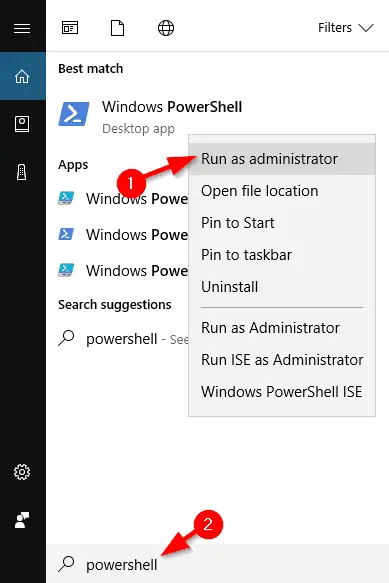
3. Várja meg, amíg a PowerShell elindul, majd illessze be a következő sort, és nyomja meg az Enter billentyűt a futtatáshoz:
- Get -AppXPackage -AllUsers | Foreach {add-AppxPackage-DisableDevelopmentMode-register "$ ($ _. InstallLocation) AppXManifest.xml"}
 4. Ezzel újraregisztrálja az összes Windows 10 alkalmazást a számítógépen.A folyamat befejezése után próbálja meg újra futtatni a számológépet.
4. Ezzel újraregisztrálja az összes Windows 10 alkalmazást a számítógépen.A folyamat befejezése után próbálja meg újra futtatni a számológépet.
2. Hozzon létre egy új felhasználói fiókot
A probléma oka lehet a jelenlegi felhasználói fiókja, de megoldhatja a problémát egy új felhasználói fiók létrehozásával, és arra a fiókra váltással.
- A keresősávba írja be Felhasználó hozzáadása, akkor Az eredménylistábólválassza Más felhasználók hozzáadása, szerkesztése vagy törlése.Egy másik módja annak, hogy elmenjen Beállítások> Fiókok> Család és más felhasználók.
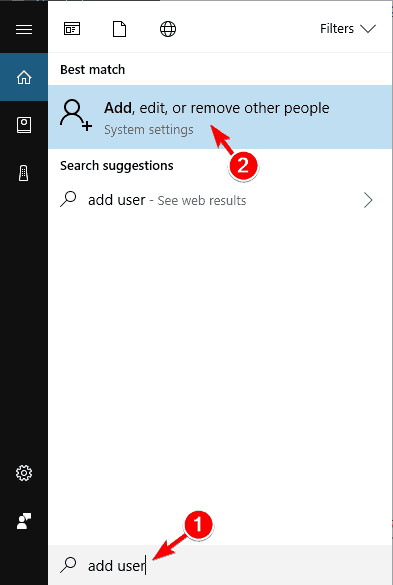
2. A " Család és más felhasználók" szakaszban kattintson a " Mások hozzáadása ehhez a számítógéphez."
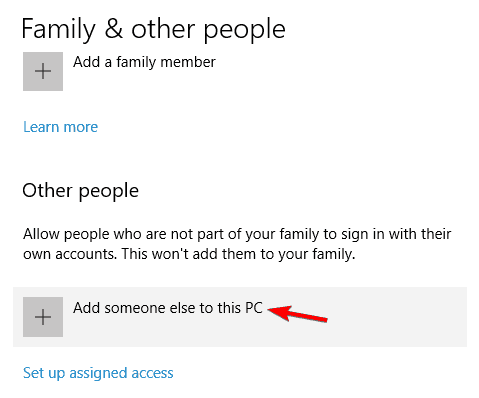
3. Kattintson a gombra Nincsenek bejelentkezési adataim ehhez a személyhez.
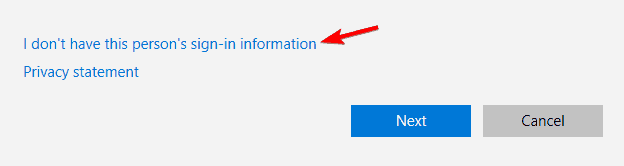
4. Most kattintson a gombra Felhasználók hozzáadása Microsoft-fiók nélkül.
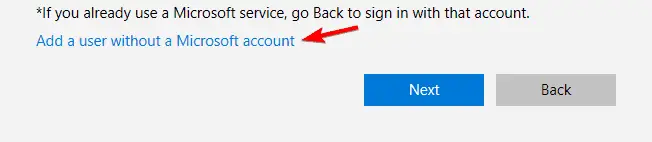
5. Most meg kell adnia a helyi fiók felhasználónevét és jelszavát.
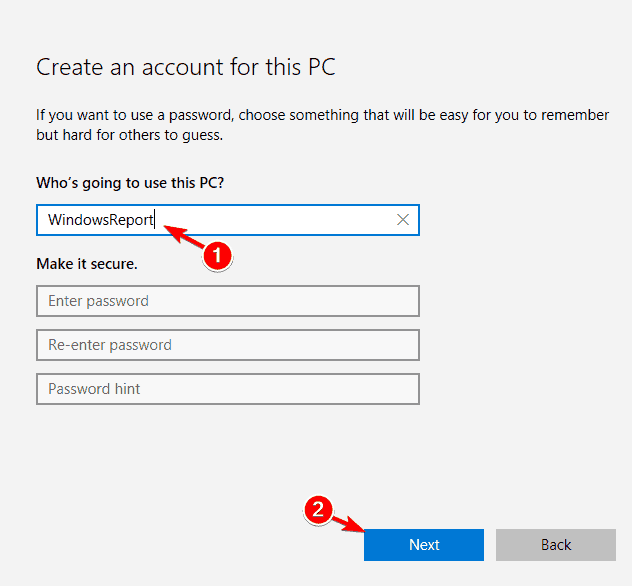 6. Új fiók létrehozása után váltson arra a fiókra, és ellenőrizze, hogy a számológép megfelelően működik-e.
6. Új fiók létrehozása után váltson arra a fiókra, és ellenőrizze, hogy a számológép megfelelően működik-e.
7. Ha minden normális, törölheti a régi fiókot, de ne felejtse el átmásolni a személyes fájlokat és dokumentumokat az új fiókba.Azt is meg kell említenünk, hogy még akkor is, ha helyi fiókot használ, könnyen konvertálhatja azt Microsoft-fiókká, így továbbra is elérheti az összes korábban birtokolt alkalmazást.
3. Végezze el az SFC vizsgálatot
Ha a számológép nem működik megfelelően a Windows 10 rendszerben, egyszerűen futtasson egy SFC-vizsgálatot a probléma megoldásához.Néha a fájlok megsérülhetnek, ami problémákat okozhat.Ezt a problémát azonban megoldhatja az alábbiak szerint:
- 按 Windows billentyű + X Nyissa meg a "Win + X" menüt.pont most, Az eredménylistábólválaszt" Parancssor (rendszergazda) ”.如果 Parancssor Nem elérhető, használhatja helyette PowerShell (rendszergazda) .
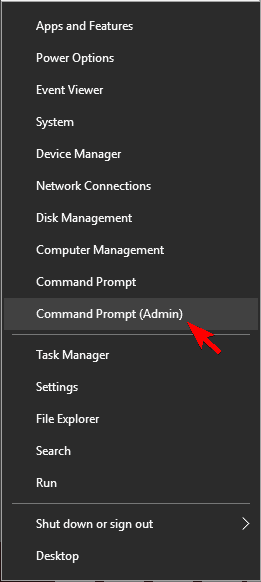
- 當 Parancssor Nyitás után lépjen be SFC/SCANNOW , majd nyomja meg a gombot Enter gomb.
- Az SFC-keresés most elindul.Hagyja zökkenőmentesen a folyamatot, mert körülbelül 15 percig tarthat.
A vizsgálat befejezése után ellenőrizze, hogy a probléma megoldódott-e.
4. Telepítse a hiányzó frissítéseket
Egyszerűen telepítse a legújabb frissítést, hogy megoldja a nem működő számológép problémáját.A Windows automatikusan telepíti a frissítéseket, de manuálisan is ellenőrizheti a frissítéseket az alábbiak szerint:
- A nyitás érdekében Állítsa be az alkalmazást,按 Windows billentyű + I.
- 當 Az alkalmazás beállítása Nyitáskor keressen Frissítés és biztonság szakasz.
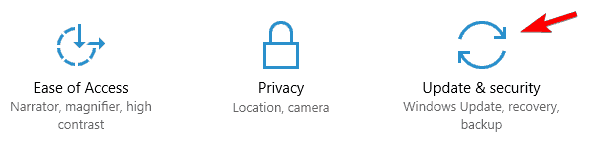
- Most kattintson a " Frissítések keresése" Gomb.A Windows ellenőrzi az elérhető frissítéseket.Az elérhető frissítések automatikusan letöltésre kerülnek a háttérben.
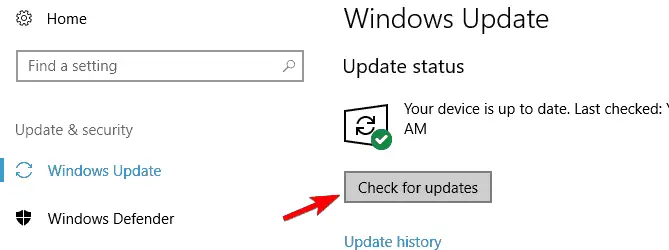
- A szükséges frissítések telepítése után ellenőrizze, hogy a probléma továbbra is fennáll-e.
5. Telepítse újra a számológép alkalmazást
Ha az alkalmazás nem fut a Windows 10 rendszerben, telepítse újra az alkalmazást.Ehhez harmadik féltől származó eszközt kell használnia, például a CCleaner-t.Miután törölte a számológépet a számítógépről, csak keresse fel a Windows Store-t, és töltse le újra.
A számológép alkalmazás újratelepítése után a problémát meg kell oldani.
6. A Windows-alkalmazások letöltésével kapcsolatos hibaelhárítás
Nem ritka, hogy az általános alkalmazásoknál problémák merülnek fel.Ezért, ha a számológép nem működik, letölthetiWindows-alkalmazások hibaelhárításaHogy megoldja a problémát.Az eszköz letöltése után futtassa, és átvizsgálja a számítógépét.
Ha a hibaelhárító hibát talál az alkalmazásban, akkor automatikusan kijavítja azokat, így Ön bízhat benne a probléma megoldásában.
7. Kapcsolja ki a tűzfalat
Sokszor a probléma oka a tűzfal.Ha a számológép nem működik a Windows 10 rendszerben, feltétlenül tiltsa le a harmadik féltől származó tűzfalakat, majd ellenőrizze, hogy megoldja-e a problémát.
Ha nem rendelkezik harmadik féltől származó tűzfallal, érdemes lehet letiltani a beépített tűzfalat.A beépített tűzfal letiltása biztonsági kockázatot jelenthet, ezért kérjük, tartsa ezt szem előtt.A tűzfal letiltása:
- 按 Windows billentyű + S És lépj be Tűzfal. Az eredménylistábólválassza Windows tűzfal.
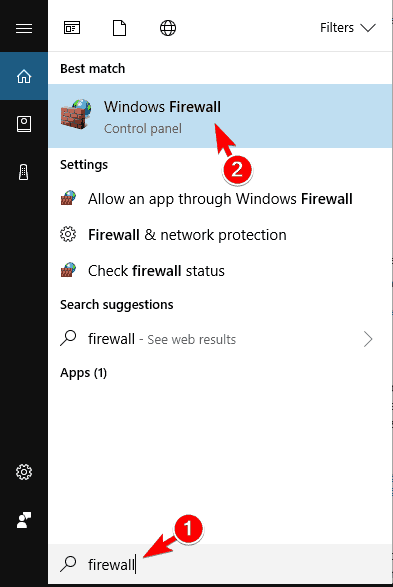
2. A bal oldali menüben lesz egy "" nevű fájlA Windows tűzfal be- vagy kikapcsolása"Lehetőségek .kattints rá.
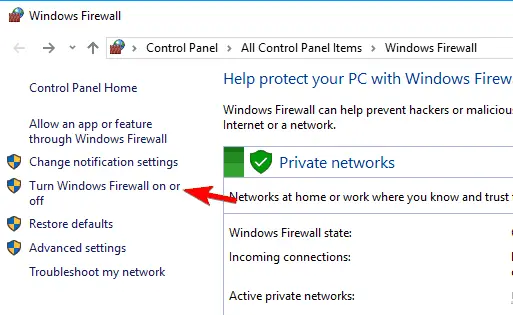
3. Most vandedikált 和 Nyilvános hálózati beállításokválassza "A Windows tűzfal kikapcsolása (nem ajánlott) " .Kattintson Határozzuk A módosítások mentéséhez.

4. A tűzfal letiltása után ellenőrizze, hogy a probléma továbbra is fennáll-e.Ha nem, engedélyezze a tűzfalat, és hozzon létre biztonsági kivételt a Számológép alkalmazáshoz, hogy biztosítsa a probléma megoldását.
8. Engedélyezze a felhasználói fiókok felügyeletét
A felhasználói fiókok felügyelete a Windows biztonsági funkciója, amely megakadályozza, hogy olyan műveleteket hajtson végre, amelyek rendszergazdai jogosultságokat igényelnek.Ez a funkció számos biztonsági értesítést hoz létre, ezért sok felhasználó úgy dönt, hogy letiltja.
Számtalan felhasználó azonban felhívta a figyelmet arra, hogy a számológépeik nem működtek, mert a „Felhasználói fiókok felügyelete” le van tiltva.A probléma megoldásához újra engedélyeznie kell ezt a funkciót az alábbi lépések végrehajtásával:
- 按 Windows billentyű + S És lépj be Felhasználói felület.válassza Módosítsa a felhasználói fiókok felügyeleti beállításait.
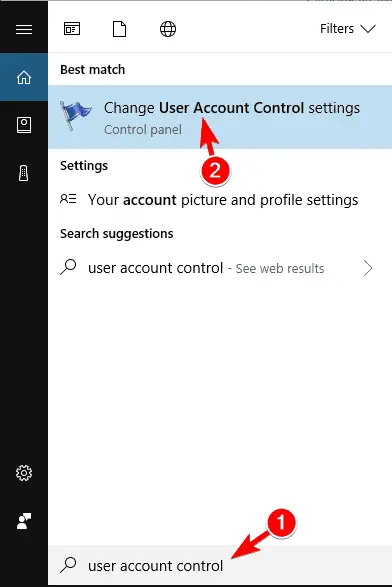
2. Most mozgassa a csúszkát az alapértelmezett helyzetbe, és kattintson a " Biztos" A módosítások mentéséhez.
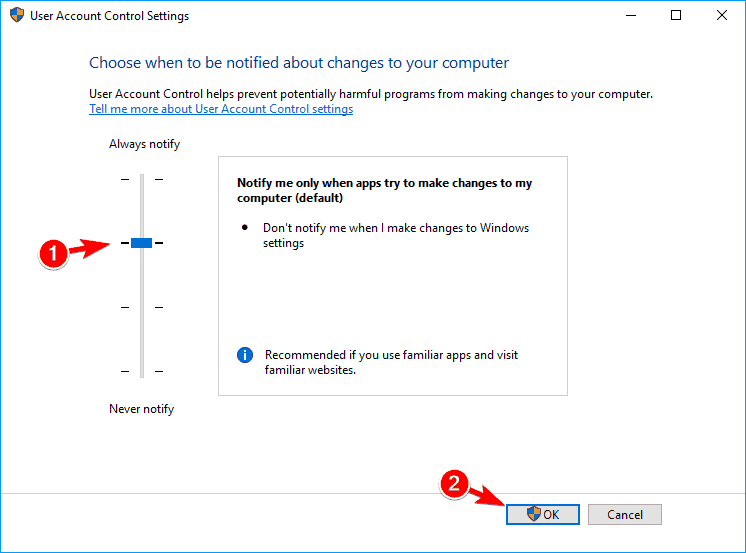
3. Ha engedélyezi ezt a funkciót, a számológépe minden probléma nélkül újra elindul.
9. megoldás – Állítsa vissza a számológép alkalmazást
Ha az alkalmazás nem működik megfelelően a Windows 10 rendszerben, állítsa vissza az alkalmazást.Nagyon egyszerű, kövesse az alábbi lépéseket:
- Nyisd ki" Beállítások alkalmazás.
- Menj Alkalmazás szakasz
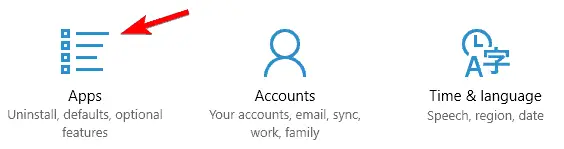
3. Most látni fogja az összes alkalmazás listáját.választ" Számológép" , Majd kattintson a " haladó beállítások".
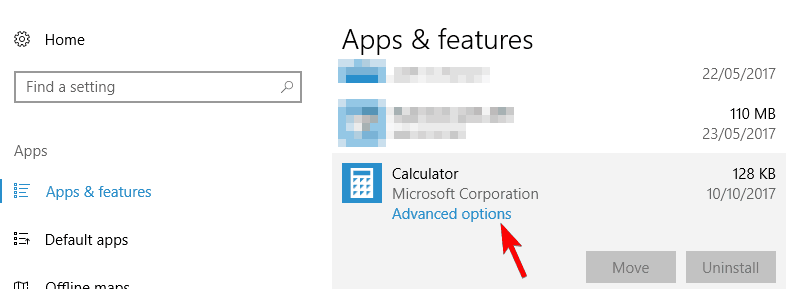
4. Most rá kell kattintania visszaállítása Gomb.A megerősítő ablakban ismét rá kell kattintania " Visszaállítás" Gomb.
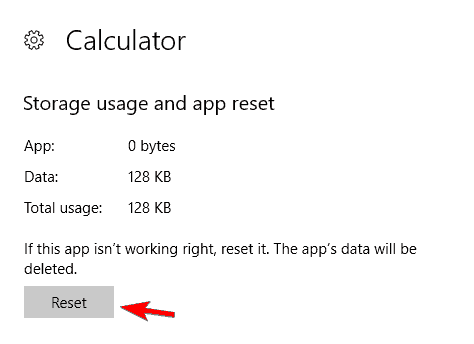
5. A művelet elvégzése után a probléma meg kell oldódnia, és probléma nélkül használhatja a számológépet.
10. Fejezze be a RuntimeBroker.exe folyamatot
Néha a háttérfolyamatok miatt problémák adódhatnak a számológép alkalmazással.Ha a Számológép a Windows 10 rendszerű számítógépen nem működik megfelelően, az ok lehet az úgynevezett problémaRuntimeBroker.exeA folyamata.A probléma kijavításához a következőképpen kell befejeznie a folyamatot:
- 按 Ctrl + Shift + Esc Nyisd ki Feladatkezelő.
- 搜索 Futóidejű proxy Wtyúk Feladatkezelő Amikor elindul, kattintson rá jobb gombbal, és válassza ki Utolsó feladat A menüből.
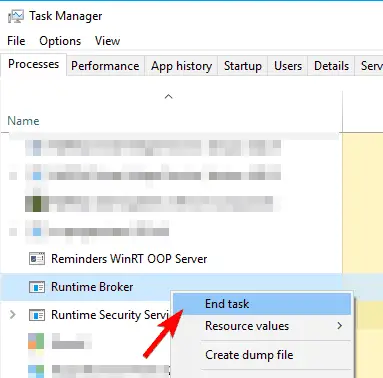
3. A Runtime Broker folyamat befejezése után ellenőrizze, hogy a probléma megoldódott-e.Ne feledje, ez csak egy megoldás, így ha a probléma megismétlődik, előfordulhat, hogy meg kell ismételnie ezt a megoldást.
Ez a cikk teljes tartalma.hisszük,Ha a Windows 10 számológép nem nyílik meg hiba,Most könnyedén megoldhatod.Ha bármilyen kérdése vagy zavara van a cikk bármely részével kapcsolatban.Közvetlenül kérdezhet tőlünk az alábbi megjegyzések részben.Örömmel segítünk Önnek.


![A Windows verzió megtekintése [nagyon egyszerű]](https://infoacetech.net/wp-content/uploads/2023/06/Windows%E7%89%88%E6%9C%AC%E6%80%8E%E9%BA%BC%E7%9C%8B-180x100.jpg)


